ブラウザの設定を使用して実行します
- Bing Discover ボタンは、Bing Chat AI と対話したり、質問したりするために使用できます。
- これを削除したい場合は、設定を調整するか、レジストリ エディターに変更を加えます。
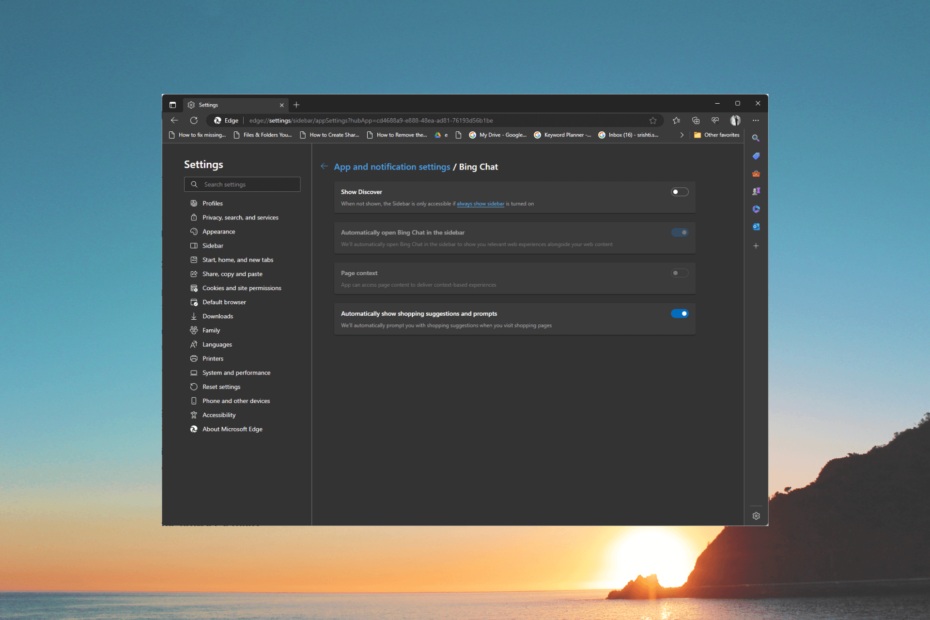
- 簡単な移行: Opera One アシスタントを使用して、ブックマークやパスワードなどの既存のデータを転送します。
- リソースの使用を最適化します。 Opera One は Edge よりも効率的に Ram を使用します。
- プライバシーの強化: 無料で無制限の VPN が統合されています。
- 広告なし: 組み込みの広告ブロッカーにより、ページの読み込みが高速化され、データマイニングから保護されます。
- ⇒ Opera One を入手
Bing Discover 機能が気を散らす場合、または別の機能を好む場合 ブラウジングエクスペリエンス、このガイドが役立ちます。
この記事では、Microsoft Edge から Bing Discover ボタンを無効化または削除する手順を説明します。
Bing Discover ボタンは何に役立ちますか?
Bing Discover ボタンは、Bing の右上隅にあります。 マイクロソフトエッジをクリックすると、同じタブで Bing Chat AI と対話できるフライアウト オーバーレイが開きます。
タブが3つあるので、 チャット, 作曲する、 と 洞察. の チャット タブでは、Bing.com 上のチャットボットと対話できます。
の 作曲する タブは、さまざまなタイプのコンテンツ形式を作成するのに役立ちます。 の中に について書く ボックスに詳細を記載し、トーン、形式、長さを選択できます。
の 洞察 タブは、表示している Web ページのコンテキストを理解し、その関連情報について言及します。
これは貴重な機能です。 ただし、誰もがブラウザ上でチャットボットを望んでいるわけではありません。 あなたもその一人で、これをオフにしたい場合は、次のセクションに進んでください。
Bing Discover ボタンを削除するにはどうすればよいですか?
1. ブラウザ設定を使用する
- を押します。 ウィンドウズ キー、タイプ 角をクリックして、 開ける.
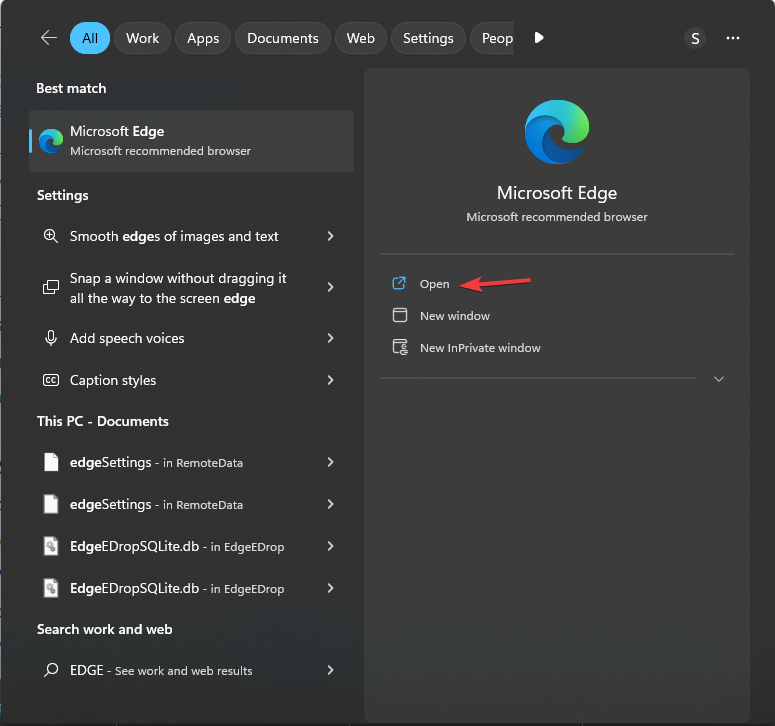
- 位置を特定する 3つの点 そしてクリックしてください 設定.
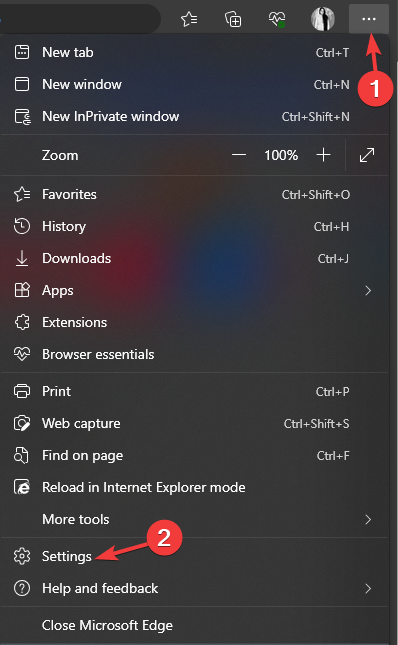
- 今すぐクリックしてください 3本の水平線をクリックして、 サイドバー.
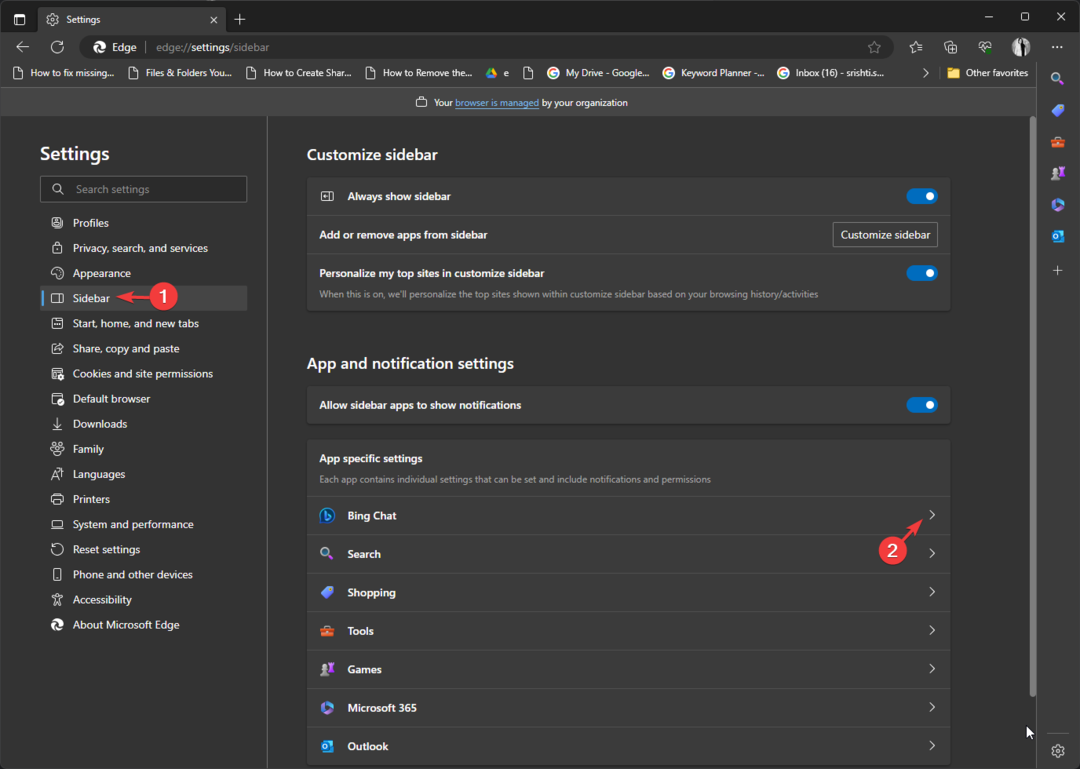
- クリック Bing チャット.
- 位置を特定する 表示する 発見する トグルボタンをクリックしてオフにします。
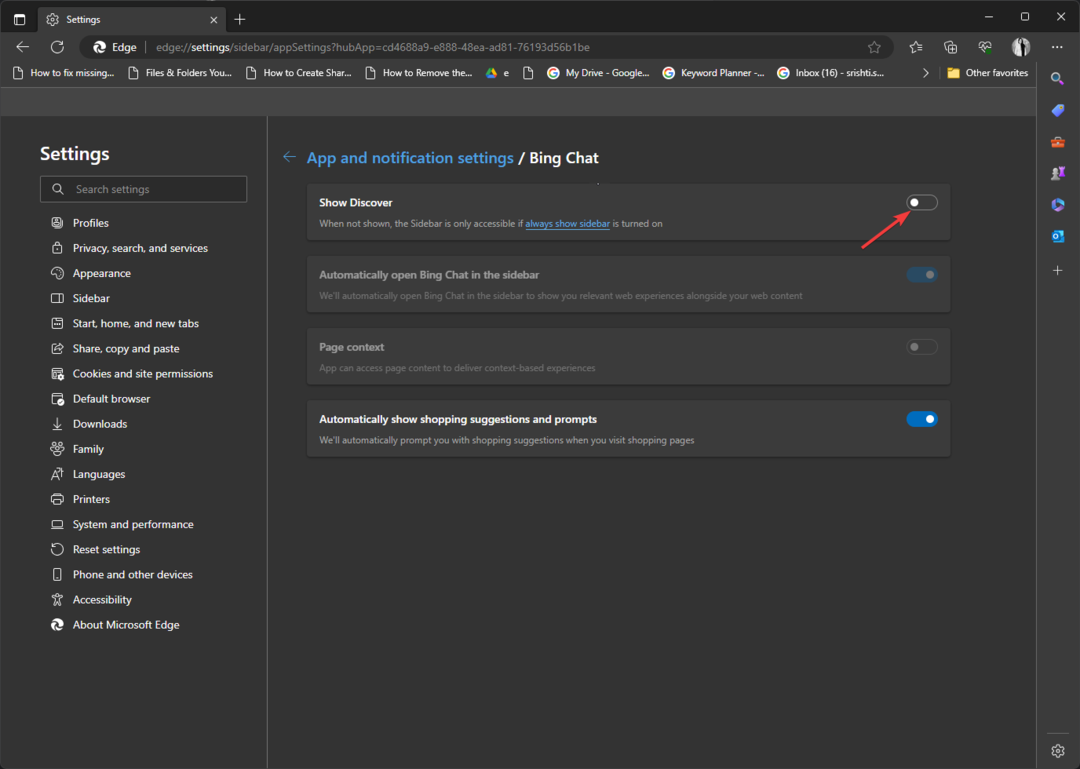
- Microsoft Edgeエラーコード3、15、1067を修正する3つの方法
- Linux のマスコットは Edge の Surf ゲームのキャラクターですか?
2. レジストリエディタを使用する
- プレス ウィンドウズ +R を開くには 走る ダイアログボックス。
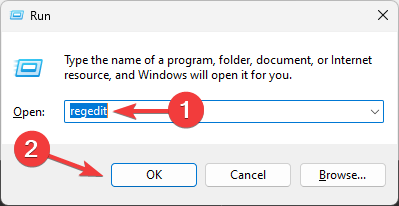
- タイプ 登録編集 そしてクリックしてください OK を開くには レジストリエディタ.
- 次のパスに移動します。
コンピューター\HKEY_LOCAL_MACHINE\SOFTWARE\Policies\Microsoft\Edge - 選択する 角を右クリックして選択します。 新しいをクリックしてから、 DWORD (32 ビット) 値.
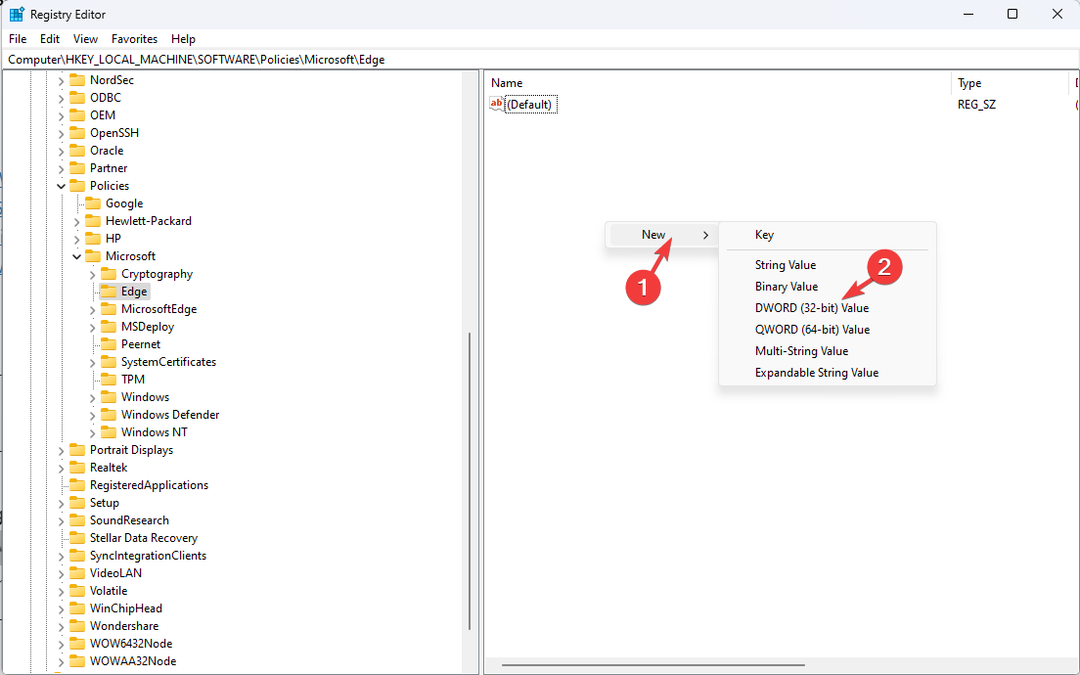
- それに名前を付けます ハブサイドバー有効 それをダブルクリックします。
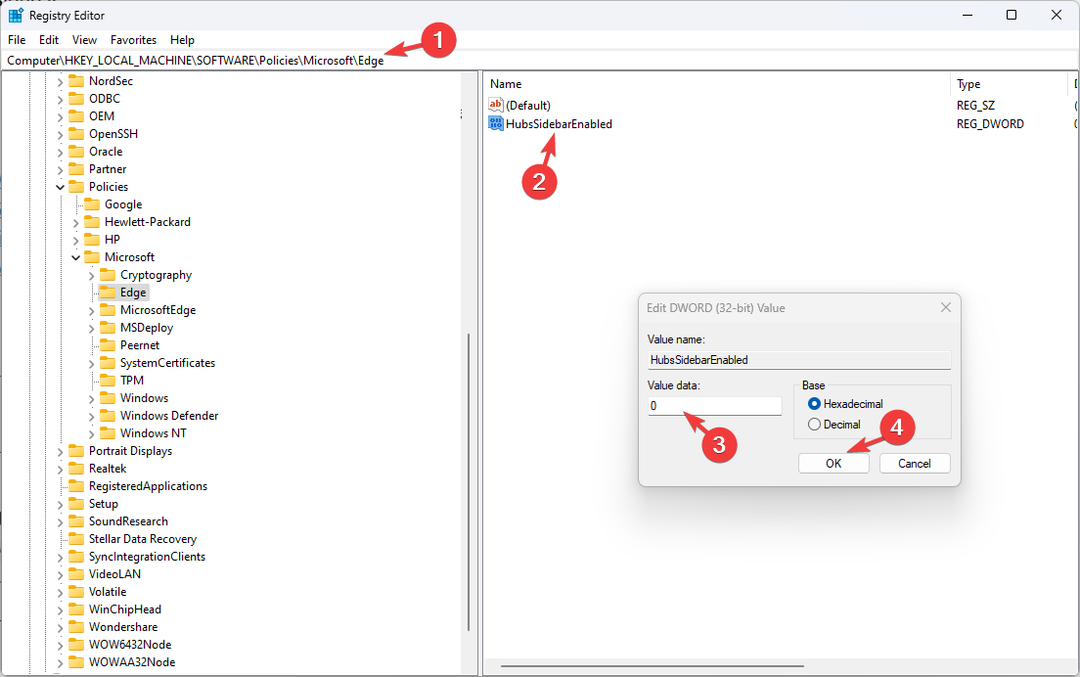
- をセットする 値のデータ として 0 そしてクリックしてください OK.
- 発売 マイクロソフトエッジ、アドレスバーに次のアドレスを入力して、 を押します。 入力:
エッジ://ポリシー - クリック リロードポリシー.
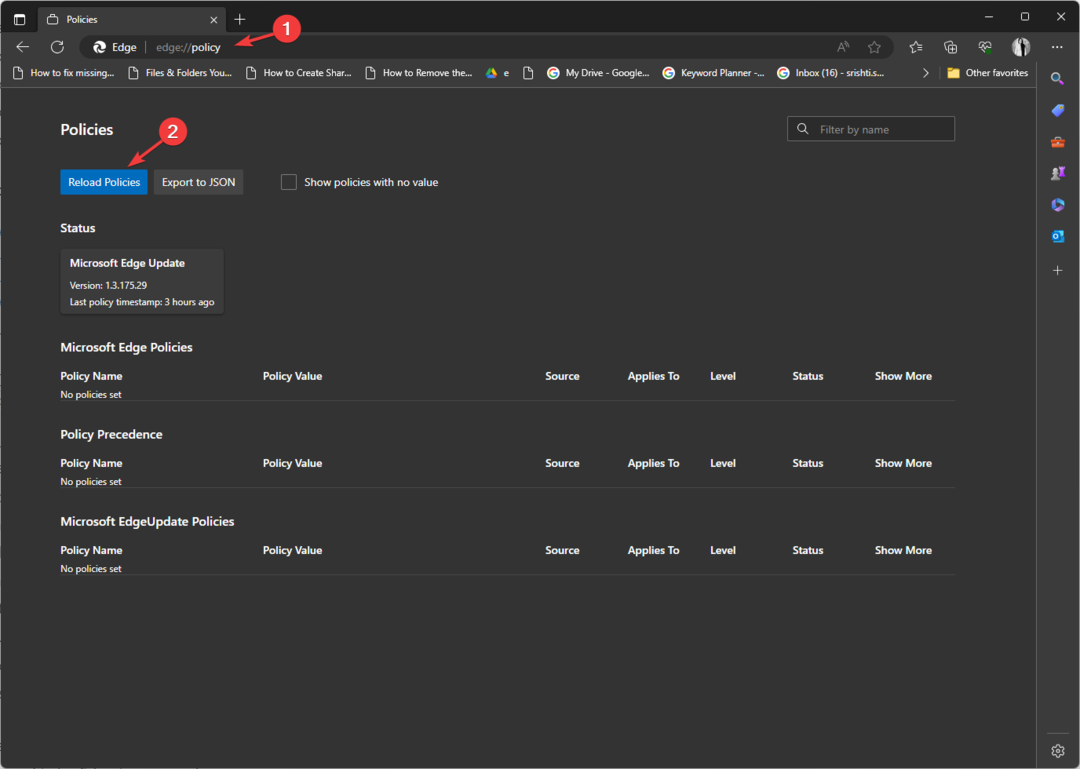
- コンピュータを再起動して、変更を確認します。
これらは、Bing Discover ボタンをオフにし、ブラウジングの制御を取り戻し、Edge を好みに合わせて調整するために使用できる方法です。
もしも Microsoft Edgeが開かない、解決策については、強調表示されたガイドを確認することをお勧めします。
下記のコメント欄に、この件に関する情報、ヒント、経験などをお気軽にお寄せください。